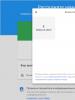Si të ndani siç duhet një hard disk. Programet më të mira për ndarjen (ndarjen) e një hard disk Si ndan Windows 10 një disk
Ndarjet logjike, nëse jo për të gjithë, atëherë për shumicën e përdoruesve të sistemeve Windows, janë shumë të njohura dhe të kërkuara, pasi ato ofrojnë më shumë mundësi për të punuar dhe ruajtur informacionin. Le të shohim se si të ndani një hard disk në Windows 10 pa humbur të dhëna në situata të ndryshme.
Pse kërkohet ndarja e diskut dhe si funksionon?
Siç e dini, vëllimet logjike janë të përshtatshme për t'u përdorur, sepse nëse sistemi dështon dhe më pas riinstalohet, informacioni fshihet vetëm në ndarjen e sistemit, domethënë aty ku është instaluar Windows. Nuk zhduket nga vëllimi logjik dhe mbetet i paprekur. Sigurisht, programet e instaluara më parë do të duhet të riinstalohen, por dokumentet që korrespondojnë me to do të ruhen dhe mund të hapen në të ardhmen pa probleme.
Vetë ndarjet logjike, megjithëse janë virtuale, në fakt janë i njëjti hard disk në të cilin është rezervuar një hapësirë e caktuar, e cila nuk ndikohet as gjatë procesit të formatimit të vëllimit të sistemit.
Sa i përket ndarjes në Windows 10, mund të ketë disa opsione për veprim. Ndër më kryesoret janë këto:
- ndarja e diskut gjatë instalimit të sistemit;
- krijimi i ndarjeve në një sistem të instaluar tashmë;
- ndarje nëse ka hapësirë të pashpërndarë në hard disk.
Bazuar në këtë listë, ju mund të përcaktoni procedurën që do të përdoret në çdo rast specifik.
Si të ndani një hard disk në Windows 10 kur instaloni sistemin?
Situata më e thjeshtë është instalimi fillestar i Windows. Si të ndani një disk në Windows 10 gjatë instalimit? E lehtë si byreku! Nëse shikoni nga afër çdo shpërndarje instalimi, pavarësisht nga versioni i sistemit, në fazën e zgjedhjes së disqeve për instalim, ai do të ofrojë formatimin e diskut të ngurtë. Në këtë rast, mund të përdorni dy opsione: formatimin e plotë pa ndarje në vëllime dhe formatimin me krijimin e një ndarje sistemi (ku do të instalohet më pas) dhe vëllime logjike (një ose më shumë) me kërkesë të përdoruesit.

Në këtë rast, zgjidhja e problemit se si të ndash një disk në Windows 10 zbret vetëm në zgjedhjen e opsionit të dytë. Së pari, duhet të përdorni butonin për të krijuar një ndarje të re (E re) në dritaren e instaluesit dhe të specifikoni madhësinë e saj. Në këtë mënyrë ju mund të krijoni disa vëllime, duke përsëritur operacionin sa herë të jetë e nevojshme, pa harruar vëllimin total të hard drive.
Më pas, duhet të formatoni ndarjet e krijuara. Kjo bëhet duke zgjedhur një nga seksionet e krijuara dhe më pas duke shtypur butonin startues për procesin. Për të vazhduar instalimin në fazën tjetër, do t'ju ofrohet një zgjedhje: cila ndarje do të jetë ndarja e sistemit, domethënë ku të instaloni Windows? Zgjidhni volumin e dëshiruar dhe prisni që instalimi i sistemit të përfundojë. Si rezultat, përdoruesi do të marrë vëllime të sistemit dhe logjik.
Si të ndani një hard disk në Windows 10 pas instalimit?
Instalimi është i thjeshtë. Por disa përdorues po pyesin se si të ndajnë një disk në Windows 10 kur sistemi është tashmë i instaluar. Ndoshta, në fazën e instalimit, ndarja u anashkalua nga vetë përdoruesi, qoftë edhe vetëm sepse formatimi kërkon shumë kohë.
Por pak njerëz e dinë se duke filluar me Windows 7, sistemet kanë mjetet e tyre që ju lejojnë të ndani një hard disk në një sistem operativ tashmë të ekzekutuar pa humbur informacion. Ky mjet quhet Menaxhimi i Diskut.
Ju mund të përdorni këtë mjet nga "Paneli i Kontrollit", ku më pas do të duhet të zgjidhni seksionet e sigurisë, administrimit, krijimit dhe formatimit, domethënë, të merrni një rrugë rrethrrotullimi. Në "dhjetë", mënyra më e lehtë për të hyrë në këtë mjet është të klikoni me të djathtën në butonin "Start" (rreshti përkatës do të tregohet në menunë që shfaqet).

Nëse keni nevojë të ndani një ndarje të sistemit, së pari duhet të çaktivizoni mbrojtjen e sistemit. Kjo bëhet nga menyja e vetive të volumit, ku butoni i cilësimeve përdoret në dritaren e vetive në skedën e mbrojtjes. Ne zgjedhim vëllimin e sistemit dhe aktivizojmë linjën për të çaktivizuar mbrojtjen, pas së cilës konfirmojmë veprimet tona.
Tani supozoni se aktualisht kemi dy ndarje: C - sistemi, D - logjik. Duhet të krijojmë një ndarje të tretë. Si të ndani një disk në Windows 10 në këtë rast? Së pari ju duhet të vendosni për ndarjen që ka vëllimin më të madh (zakonisht vëllimi D), megjithëse kjo nuk është shumë e rëndësishme. Ne klikojmë me të djathtën mbi të me manipuluesin (miun), dhe më pas zgjedhim komandën e kompresimit nga menyja. Do t'ju duhet të prisni pak që procesi të përfundojë (kjo mund të zgjasë deri në disa dhjetëra minuta). Kur të përfundojë, madhësia e re do të tregohet në dritaren e Explorer.
Kur të përfundojë sondazhi i volumit, duhet të specifikojmë sasinë e hapësirës në disk që duam të rezervojmë për vëllimin e ri. Kur klikoni në butonin "Compress", do të fillojë procedura përkatëse. Fakti që ai është aktiv mund të gjykohet vetëm nga rrethi rrotullues i kursorit kur ai vendoset mbi dritaren e programit. Përfundimi i procesit mund të përcaktohet vetëm kur një shirit i zi shfaqet në fund të dritares, që tregon hapësirën e pashpërndarë të madhësisë së specifikuar më parë.
Ju lutemi vini re se madhësia e vëllimit të ri duhet të specifikohet në megabajt. Për shembull, për të krijuar një ndarje 50 GB, duhet të specifikoni vlerën 51200 MB. Këtu përfundon tani për tani ndarja e diskut.
Krijimi i ndarjeve nga hapësira e pacaktuar
Në fazën tjetër, duhet të bëni një ndarje logjike të plotë nga hapësira e pashpërndarë, në të cilën mund të ruani informacione ose të instaloni një sistem tjetër operativ, përveç Windows 10 atje.

Për ta bërë këtë, klikoni me të djathtën në hapësirën e pashpërndarë për të hapur një meny në të cilën zgjidhni komandën për të krijuar një vëllim të thjeshtë. Në "Magjistarin" e nisur ne ndjekim udhëzimet e tij. Nuk ka nevojë të ndryshoni madhësinë. Kjo bëhet vetëm nëse synohet të krijohen më shumë se një ndarje nga hapësira e pashpërndarë. Hapi tjetër është të caktoni një shkronjë latine në seksionin e ri (për shembull, X), pas së cilës do t'ju kërkohet të formatoni seksionin e ri. Lini cilësimet e paracaktuara dhe aktivizoni procesin duke klikuar butonin "Finish". Tani gjithçka që mbetet është të presim që të përfundojë. Të gjitha! Është krijuar një seksion i ri. Për vëllimin e sistemit, veprimet janë të ngjashme, vetëm disku C zgjidhet si burim.
Shërbimet e palëve të treta
Nëse një nga përdoruesit nuk dëshiron të përdorë mjetet e integruara të sistemit, problemi se si të ndash një disk në Windows 10 mund të zgjidhet duke përdorur programe shumë të specializuara të krijuara ekskluzivisht për këtë qëllim.

Disa nga shërbimet më të fuqishme dhe më të njohura janë programe si Partition Magic dhe Acronis Disk Director. Ata kanë "Magjistarin" e tyre, gjë që e bën më të lehtë kalimin e të gjitha fazave në procesin e krijimit të seksioneve të reja. Megjithatë, në disa faza hapat e mësipërm janë të ngjashëm (për shembull, specifikimi i madhësisë së volumit). Procesi në vetvete është pothuajse plotësisht i automatizuar.
konkluzioni
Më në fund, mbetet të shtojmë se nuk ka asgjë të komplikuar në proceset e ndarjes së hapësirës së diskut të një hard disk në të gjitha situatat e mësipërme. Çështjet që lidhen me atë që duhet përdorur vendosen nga pronari i kompjuterit ose laptopit. Përdoruesit e papërvojë mund të këshillohen të përdorin shërbimet e automatizuara, por administratorët ose përdoruesit e avancuar janë akoma më mirë duke përdorur mjetet e integruara të sistemit.
Kohët e fundit, në laptopët me Windows 10 të instaluar, shpesh mund të gjeni një situatë ku i gjithë hard disku përfaqësohet nga vetëm një disk lokal C. Kjo shkakton disa shqetësime, veçanërisht nëse në të ardhmen duhet të riinstaloni sistemin operativ, duke formatuar plotësisht hard drive. Në këtë artikull do të mësoni se si të ndani një hard disk në 2 pjesë në Windows 10 pa humbur të dhëna. Për më tepër, ne do ta bëjmë këtë duke përdorur mjete standarde të sistemit operativ pa instaluar programe shtesë.
Procesi i ndarjes së diskut të sistemit C në dy disqe lokale
Vlen të përmendet se mund ta ndani diskun C në dy disqe me një sasi të barabartë me hapësirën e lirë në të. Për shembull. Nëse keni 200 GB të lirë në diskun C, dhe i gjithë disku është 465 GB, atëherë pas ndarjes, madhësia e diskut C do të mbetet rreth 265 GB, dhe disku i ri D, i cili do të merret duke ndarë diskun C, do të jetë rreth 200 GB.
Pra, le të fillojmë.
Së pari ju duhet të shkoni në " Menaxhimi i diskut". Për ta bërë këtë, klikoni me të djathtën në menunë "Start" dhe zgjidhni " Menaxhimi i diskut«.
Shkoni te menaxhimi i diskut
Mënyra e dytë për të arritur në " Menaxhimi i diskut" - përmes " ", ku duhet të zgjidhni " Administrata» -> « Menaxhimi kompjuterik"dhe në të majtë në menu" Menaxhimi i diskut«.
Këtu gjejmë diskun C, klikoni me të djathtën mbi të dhe zgjidhni " Kompresoni volumin...»

Gjeni dhe zgjidhni diskun C
Do të hapet një dritare në të cilën ju duhet të zgjidhni vëllimin në megabajt që do të shkëputet nga disku C për të krijuar një disk të ri lokal. Ky vëllim do të jetë pothuajse i barabartë me hapësirën e lirë në diskun C.

Specifikoni sasinë e hapësirës që do të shkëputet nga disku C
Nuk duhet të shkëputni të gjithë hapësirën e disponueshme nga disku C. Lini të paktën 10 GB hapësirë të disponueshme për diskun C, përndryshe do të jetë pothuajse plotësisht i mbushur pas ndarjes!
Specifikoni madhësinë dhe klikoni " Kompresoni«.
Pas kësaj, në dritaren e Menaxhimit të Diskut do të shfaqet një zonë e quajtur "E pacaktuar". Klikoni me të djathtën mbi të dhe zgjidhni " Krijo një volum të thjeshtë...«.

Zgjedhja e një zone të pashënuar
Do të hapet një dritare me magjistarin e krijimit të volumit të thjeshtë. Klikoni butonin " Me tutje«.

Magjistari i ri i vëllimit në Windows 10
Pastaj do të ketë disa kuti të tjera dialogu në të cilat asgjë nuk duhet të ndryshohet. Thjesht shtypni butonin " Me tutje«.

Specifikoni madhësinë e diskut të ri lokal

Përfundimi i procesit të ndarjes së diskut C në dy disqe pa humbur të dhënat në Windows 10

Specifikoni etiketën e diskut të ri lokal

Zgjidhni një shkronjë të diskut
Si rezultat, do të keni krijuar një disk të ri lokal, i cili është marrë pas ndarjes së diskut C. Tani mund të kopjoni të dhënat nga disku C në diskun e ri.
Në këtë mënyrë të thjeshtë, brenda pak minutash mund ta ndani diskun C në dy disqe pa humbur të dhëna në Windows 10 ose në sistemin operativ Windows.
Hard disku i kompjuterit është një mjet për ruajtjen e të dhënave të sistemit dhe të përdoruesit në veçanti. Ndonjëherë, është e nevojshme që informacioni të ndahet në disa seksione të mëdha për të shmangur konfuzionin. Rekomandohet instalimi i sistemit në një ndarje dhe skedarët e përdoruesit, programet, etj. kurseni te të tjerët. Kur blini një kompjuter të ri, më shpesh hard disku nuk ndahet në disqe lokale (ndarje), kështu që ju duhet ta kryeni vetë këtë operacion. Le të shohim se si të ndajmë siç duhet një hard disk. Për shembull, ne do të përdorim Windows 7, i cili është më i qëndrueshëm midis versioneve aktuale (Windows 8, 10).
Para se të filloni procesin e ndarjes së diskut, ju rekomandojmë të njiheni me këshillat e mëposhtme:
- Për sistemin operativ, ndani të paktën 50-60 GB hapësirë të lirë, përndryshe nuk do të shihni funksionimin normal të sistemit. Natyrisht, nëse keni një hard disk prej 100-200 GB, atëherë shpërndarja e kësaj hapësire është shumë e mundimshme, por për sistemet që fillojnë nga "shtatë" ju duhet memorie e mjaftueshme.
- Është gjithashtu më mirë të kujdeseni për shtegun e ruajtjes së skedarëve për shfletuesin dhe klientin përrua, është më mirë të vendosni shtegun për ngarkimin e skedarëve për ta jo në diskun e sistemit (si parazgjedhje), por në një ndarje tjetër më të madhe. Duhet të kuptoni gjithashtu se përmbajtja e desktopit zë hapësirë në diskun e sistemit.
- Nëse keni një hard disk deri në 1 TB, ndajeni atë në 3 ndarje, nëse nga 1 TB në 2 TB, ndajeni në 4 ndarje dhe më shumë se 4 TB në 5 ndarje. Kjo shpjegohet me faktin se kur shkarkoni skedarë të mëdhenj në hard disk, ndarja optimale do të lejojë që ai të shkruhet saktë.
- Mos përdorni të gjithë memorien e disponueshme në hard diskun tuaj. Është e nevojshme të lihet një hapësirë "në rezervë" për të rivendosur grupimet e dëmtuara.
Nëse ndiqni këto këshilla, mund të konfiguroni një herë ndarjen e diskut dhe të mos shqetësoheni përsëri për këtë derisa të vendosni të zgjeroni memorien në kompjuterin tuaj.
Si të ndani një hard disk në Windows 7?
Për të ndarë hard diskun, do të përdorim një mjet standard në sistemin operativ Windows. Quhet "Menaxhimi i diskut". Për të hapur këtë mjet, duhet të bëni sa më poshtë:
Tani le të kalojmë se si të ndash një hard disk në Windows 7. Udhëzimet janë si më poshtë:

Si të ndani një hard disk në Windows 8, 10
Duke përdorur Windows 7 si shembull, ne shikuam procesin e ndarjes. Nuk do të ketë asgjë thelbësisht të re në "tetë" dhe "dhjetë", kështu që ju mund ta përdorni këtë procedurë edhe për këtë sistem. Përjashtimi i vetëm është se ne do t'i rregullojmë pak këshillat për të përfunduar detyrën në mënyrë korrekte:
- Për diskun e sistemit, lini (shtoni) të paktën 70-80 GB informacion. Duke filluar me "shtatë", sistemi shkruan informacione për gjendjen aktuale në diskun lokal, në mënyrë që të mund të përdorni rikuperimin e sistemit nëse është e nevojshme. Përveç kësaj, pas shumë përditësimeve (duke përfshirë deri në 8.1, 10), formohen skedarë të mëdhenj që mbrohen nga sistemi;
- Ndani diskun në disa ndarje, mos lini 2 ndarje. Kjo do ta bëjë më të përshtatshëm për ju që të trajtoni skedarët që janë regjistruar në hard diskun tuaj, duke i strukturuar logjikisht në seksione.
Si të ndani një hard disk në Windows 7, 8, 10 duke përdorur programe të palëve të treta
Çfarë duhet të bëni nëse nuk i besoni mjetit standard për të punuar me disqe lokale? Ne sugjerojmë përdorimin e një aplikacioni të palës së tretë Magjistari i ndarjes. Ky aplikacion është falas, nuk kërkon shumë hapësirë dhe është i qëndrueshëm. Sigurisht, funksionaliteti i tij është larg nga Acronis Disk Director, por do të jetë i duhuri për ndarjen e një hard disk.
Pra, së pari, shkarkoni dhe më pas instaloni në një vend të përshtatshëm në kompjuterin tuaj. Kur programi të jetë i instaluar, ekzekutoni atë dhe prisni derisa të ngarkojë informacionin e nevojshëm për sistemin dhe hard diskun tuaj.
Një ndarje e pashpërndarë do të caktohet si "E paalokuar". Klikoni me të djathtën mbi të dhe klikoni "Krijoni".
Kur ekzekutoni këtë komandë, do t'ju duhet të jepni informacionin e mëposhtëm në dritaren tjetër:
- Titulli i seksionit;
- Lloji i ndarjes (për shembull, logjik);
- Letër e makinës;
- Lloji i sistemit të skedarit;
- Vëllimi.
Ju lutemi vini re se në rastin e programit që është i integruar në sistem - "Menaxhimi i diskut", këto operacione kryhen në dritare të ndryshme, por këtu, për lehtësi, gjithçka ndodh në një dritare. Për shembull, ne krijuam një seksion të ri "Test" me 400 GB në bord. Pasi të krijohet, sistemi i skedarëve duket si ky:

Ky proces mund të përsëritet sa herë të doni derisa t'ju mbarojë hapësira e lirë e pandarë. Ju lutemi vini re se është shumë e rëndësishme të lini shumë pak hapësirë të lirë në mënyrë që të mos dëmtoni hard diskun. Për të krijuar një ndarje tjetër të re, thjesht përsëritni udhëzimet. Mos harroni të ruani përparimin tuaj duke përdorur butonin Apliko.

Siç mund ta shihni, procesi i ndarjes së një disku në ndarje nuk është i komplikuar, por shumë i thjeshtë nëse i qaseni çështjes me udhëzime nga faqja jonë e internetit.
Për funksionimin normal dhe të qëndrueshëm të sistemit operativ të çdo kompjuteri personal ose laptop, është e nevojshme të ndahet saktë hapësira në hard disk (ndarja e HDD). Shpesh, kur blini një kompjuter në një dyqan, mund të hasni në faktin që e gjithë hapësira e diskut të ngurtë i ndahet vetëm një disku sistemi (zakonisht disku i sistemit "C"). Ky cilësim për ndarjen e memories HDD nuk është plotësisht i saktë. Për më tepër, kjo mund të ndikojë negativisht në funksionimin e kompjuterit, sepse dokumentet e rëndësishme dhe skedarët e sistemit mund të rrezikohen të zhduken (rekomandohet të përdorni një ndarje të veçantë në hard disk për të dhëna të tilla).Prandaj, për të shmangur çdo problem që lidhet me përdorimin e pahijshëm të memories HDD të kompjuterit, është zakon ta ndani atë në disa ndarje (disqe) shtesë, njëra prej të cilave zakonisht ndahet për nevojat e sistemit operativ. Sidoqoftë, duhet të mbahet mend se vetë procesi i ndarjes së një hard disk është një procedurë shumë e përgjegjshme dhe skrupuloze. Para fillimit të tij, rekomandohet të bëni kopje rezervë të të gjitha dokumenteve të rëndësishme në një USB flash drive ose medium tjetër ruajtjeje dhe më pas të vazhdoni drejtpërdrejt me ndryshimin e madhësisë së hapësirës së diskut.
Pra, për të ndarë një hard disk, duhet të kaloni disa procedura hap pas hapi. Para së gjithash, duhet të zgjidhni ndarjen e diskut që duhet të ndahet në nënndarje. Pas kësaj, duhet të specifikoni madhësinë e ndarjes së re që dëshironi të krijoni, duke treguar llojin e sistemit të skedarëve. Pasi të keni kaluar nëpër të gjitha këto pika, mund të filloni vetë procedurën e ndarjes së HDD. Si rezultat i përfundimit me sukses të këtij operacioni, programi do të shfaqë një listë të ndryshimeve të bëra. Vlen gjithashtu të përmendet se shumica e programeve moderne për të punuar me disqet e ngurtë do t'ju ndihmojnë jo vetëm të ndani HDD, por edhe t'i bashkoni ato, të kryeni formatim të thellë dhe procedura të tjera komplekse.
Pershendetje admin! Për herë të dytë në jetën time po blej një laptop dhe nuk mund të kuptoj ndarjet e fshehura në hard diskun e tij! Kam blerë laptopin tim të parë shumë kohë më parë,me Windows 7 të para-instaluar në vitin 2009 dhe kishte dy ndarje të fshehura, dje bleva një laptop me Windows 8.1, dhe tashmë ka tre ndarje të fshehura në të, dhe pas azhurnimit në Windows 10 ishin tashmë katër, dhe një mik specialist i IT tha që ka edhe një ndarje të pestë , por mund ta shihni vetëm duke përdorur vijën e komandës ose një program të veçantë! Shpjegoji një laik pse nevojiten, sepse në total zënë 20 GB hapësirë në disk në laptopin tim.
Çfarë përmbajnë ndarjet e fshehura të një laptopi Windows 10?
Përshëndetje miq! Në të gjithë laptopët modernë me sisteme operative Windows 7, 8.1, 10 të instaluar, do të shihni ndarje të fshehura në hard disk. Pse janë të nevojshme, si të shikoni përmbajtjen e tyre dhe çfarë do të ndodhë nëse i fshini, unë do të flas për të gjitha këto në artikullin e sotëm.
Ndarjet e fshehura në laptopë u shfaqën së bashku me sistemin operativ Windows 7. Në Windows XP nuk kishte një disk instalimi me sistemin operativ, ai mund të riinstalohej kompleti i shpërndarjes.
Windows Vista
Me ardhjen (në 2007) sistemi operativ Windows Vista rregullat kanë ndryshuar kur blini një kompjuter portativ, nuk ishte përfshirë asnjë disk instalimi, por ishte e mundur të krijoheshin DVD rikuperimi në laptop dhe, nëse ishte e nevojshme, të rivendoseshin Vista duke përdorur ato. Shumë modele laptopë erdhën tashmë me disqe rikuperimi të gatshëm.
Windows 7
Në vitin 2009, në laptopët me Windows 7 të parainstaluar, për herë të parë pashë dy ndarje të fshehura, e para 9 GB Good (ndarje rikuperimi) dhe e dyta System Reserved 100 MB.
Shënim: në laptopë nga shumë prodhues, përkundrazi, seksioni i parë ishte Sistemi i rezervuar 100 MB, dhe ndarja më e fundit (e tretë ose e katërt) e rikuperimit është 9-15 GB.
Natyrisht, menjëherë doja të dija se çfarë kishte brenda këtyre seksioneve! E nëse caktoni një letër së pari seksion i fshehur -Sistemi i rezervuar Sistemi i rezervuar 100 MB, atëherë rezulton se seksioni përmbanne vetvete skedarët e konfigurimit të ruajtjes së nisjes (BCD) Dosja e nisjes Dhe menaxheri i nisjes së sistemit (skedari bootmgr)- këta skedarë janë përgjegjës për ngarkimin e sistemit operativ.

Ndarja e dytë (9 GB) përmbante një skedar imazhi të ngjeshur të Windows 7 të ndarë në disa pjesë dhe një program Rimëkëmbjeje, me të cilin mund ta ktheni laptopin në gjendjen e tij të fabrikës edhe nëse nuk nisej.

Windows 8, 8.1, 10
Më 26 tetor 2012, laptopët u shfaqën me Windows 8 të instaluar, dhe një vit më vonë Windows 8.1 dhe ata tashmë kishin një BIOS UEFI me protokollin Secure Boot, dhe përmbanin katër ndarje të fshehura, duke përfshirë ndarjen e tretë të shërbimit të fshehur MSR, e cila nuk shfaqet në Menaxhimin e Diskut(madhësia 128 MB), mund ta shihni duke përdorur vijën e komandës

ose ndonjë menaxher të ndarjeve të diskut të ngurtë, për shembull .

Kur përditësohet Windows 8.1 më parë Windows 10 ka një ndarje tjetër (të pestë) të fshehur


Ju mund të shihni të gjitha ndarjet ekzistuese të hard drive-it të laptopit tuaj jo vetëm duke përdorur ndarjen AOMEI, por edhe duke përdorur linjën e komandës. Hapni vijën e komandës si administrator, futni komandat:
diskpart
lis dis
seldis 0
lis par

Pra, çfarë përmbajnë seksionet e fshehura të një laptopi të ri që është përditësuar nga Windows 8.1 në Windows 10?
Si të futeni në një seksion të fshehur dhe të shihni se çfarë ka?
Miq, nëse futni Disk Management në laptop dhe klikoni me të djathtën në ndarjen e fshehur, do të hapet vetëm "Help", domethënë caktoni seksion i fshehur letër dhe nuk do të mund ta futni.

Ka një mënyrë tjetër për ta bërë këtë. P.sh. le të hedhim një vështrim në ndarjen e fshehur (463 MB) që u krijua gjatë përditësimit nga Windows 8.1 në Windows 10.

Hapni vijën e komandës si administrator, futni komandat:
diskpart
lis vëll
sel vol 1 (1 numër i seksionit të fshehur krijuar kur përditësohet nga Win 8.1 në Win 10), mund të keni një numër tjetër.
caktoj
Emri i diskut ose caktimi i pikës së montimit ishte i suksesshëm.
dalje
dalje

Windows 10 caktoi shkronjën (E:) në ndarjen tonë të fshehur dhe është e dukshme në Explorer, shkoni në të.

Ndarja e fshehur përmban dosjen e Rimëkëmbjes.

Në dosjen e Rimëkëmbjes ka një dosje WindowsRE dhe është tashmë në tënjë imazh i personalizuar me mjetet e Mjedisit të Rimëkëmbjes së Windows 10 (Winre.wim).


Pra, ne kemi marrë me mend sekretin e kësaj ndarjeje të fshehur të krijuar gjatë përmirësimit të Windows 8.1 në Windows 10, ajo përmban të gjitha mjetet e rikuperimit të sistemit të urgjencës. Nëse kjo pjesë e fshehur fshihet, atëherë nuk do të jemi në gjendje të rivendosim Windows 10 në mjedisin e rikuperimit.
Më lejoni t'ju kujtoj se si funksionon mjedisi i rikuperimit.
Ne rinisim Windows 10 duke shtypur tastin Zhvendosja.
Dhe ne hyjmë në mjedisin e rikuperimit të Windows 10,
Diagnostifikimi -> Opsione shtesë. Ne shohim të gjitha mjetet e disponueshme të mjedisit të rimëkëmbjes së sistemit operativ.

Tani formatoni ose fshini plotësisht ndarjen e fshehur.

Ne hyjmë në mjedisin e rikuperimit dhe shohim që asnjë mjet i vetëm nuk është i disponueshëm për ne.

Gjithashtu, nuk do të jemi në gjendje të krijojmë një USB flash drive ose disk rikuperimi të Windows 10, do të shfaqet një gabim"Ne nuk jemi në gjendje të krijojmë një disk rikuperimi në këtë kompjuter. Disa skedarë të kërkuar mungojnë. Për të zgjidhur problemet kur kompjuteri juaj nuk do të niset, përdorni median e instalimit të Windows." Kjo do të thotë, kur rivendosni Windows 10, do të duhet të nisemi nga shpërndarja e sistemit operativ, pasi ai gjithashtu përmban skedarë të mjedisit të rimëkëmbjes.

Në fund të artikullit, le të shohim se çfarë përmbahet në ndarjet e tjera të fshehura të një laptopi Windows 10:


1. Ndarja e parë e fshehur është 400 MB në madhësi përmban skedarë të mjedisit të rikuperimit të Windows 8.1, të vendosura në dosjen Windows RE një imazh i personalizuar me veglat e Mjedisit të Rimëkëmbjes së Windows 8.1 (Winre.wim). N oh që kur ne kemi përmirësuar në Windows 10 dhe nuk do të kthehemi përsëri në Windows 8.1 , atëherë nuk na nevojitet më ky seksion dhe mund ta fshijmë.

2. Ndarja e dytë e fshehur me madhësi 300 MB OK (Ndarja e sistemit të koduar (EFI)) FAT32 përmban skedarë të konfigurimit të ruajtjes së nisjes (BCD) - Dosja EFI\Microsoft\Boot. Ky seksion nuk duhet të preket në asnjë rrethanë, përndryshe nuk do të filloni në Win 10.

3. E treta e fshehur dhe nuk shfaqet në ndarjen e shërbimit të menaxhimit të diskut MSR, kërkohet për shënimin GPT në sistemet UEFI, sistemin e skedarëve NTFS, madhësia 128 MB.

4. Ne kemi çmontuar tashmë ndarjen e katërt të fshehur prej 400 MB në të, si në ndarjen e parë të fshehur 400 MB, ka skedarë të mjedisit të rikuperimit, por jo Windows 8.1, por Windows 10;

5. Në ndarjen e pestë, në dosjen Recovery, ekziston një imazh i fabrikës së install.wim me Windows 8.1. Duke përdorur këtë seksion, mund t'i ktheni cilësimet e fabrikës në çdo kohë, domethënë Windows 8.1.


Gjithsej: Nga të gjitha ndarjet e fshehura të një laptopi që është përditësuar nga Windows 8.1 në Win 10, vetëm ndarja e parë prej 400 MB mund të fshihet pa pasoja (por çfarë do t'ju japë kjo). Pjesa tjetër, çfarëdo që mund të thuhet, janë ende të nevojshme.